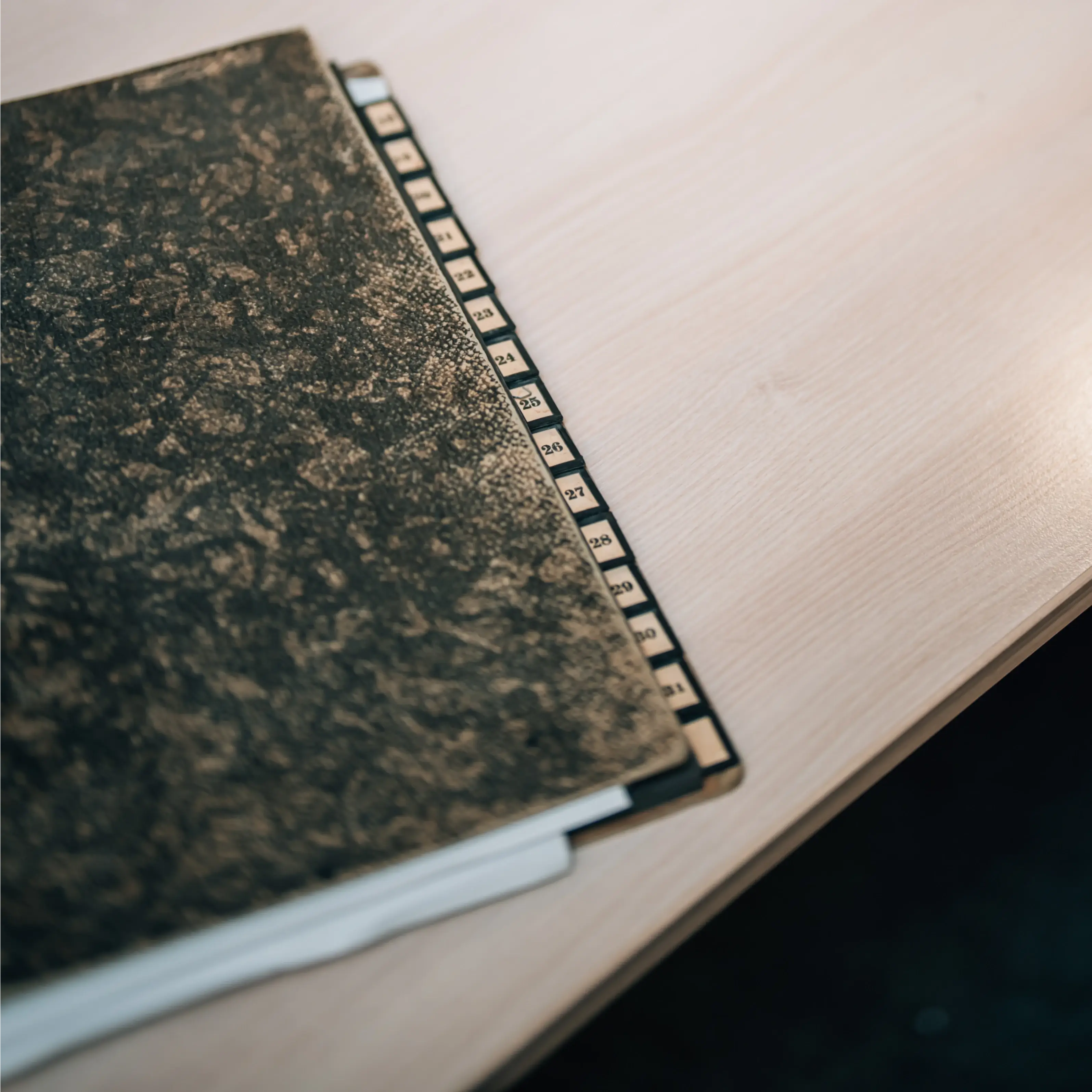Papierrechnungen einscannen, ausdrucken, digital und in Papierform aufbewahren, fehlende Belege und ständige Zahlungserinnerungen – kommt dir das bekannt vor? So geht es vielen Unternehmen.
Wenn du das in Zukunft nicht mehr willst, musst du für einen digitalen und zentralen Rechnungsempfang sorgen. Wie du das Schritt für Schritt aufbaust, erklären wir dir jetzt!
Du willst dir die Anleitung als PDF herunterladen und speichern? Kein Problem – hier entlang!
Mach’ alles startklar
Erstmal: Wo sollen Rechnungen überhaupt ankommen? Na klar, digital an eine E-Mail-Adresse. Aber an welche? Im besten Fall an eine spezifisch dafür eingerichtet Adresse. So richtest du’s ein:
Beste Lösung: Spezifische E-Mail-Adresse für Rechnungen
Vermutlich kennen alle Buchhalter:innen dieses Problem: Es fehlen mal wieder Rechnungen. In diesem Fall müssen Verantwortliche nachforschen, wo der Beleg ist. Da kann’s zum Beispiel sein, dass ein Mitarbeitender etwas bestellt, die Rechnung per E-Mail erhalten und diese dann nicht weitergeleitet hat.
Das löst du mit einer zentralen E-Mail-Adresse. Erstelle eine E-Mail, die zum Beispiel buchhaltung-test@outlook.de heißt und auf die das Finanzteam Zugriff hat.
Unten siehst du, wie dein digitaler Rechnungseingang aussehen sollte. Wichtig: Es soll hier keine Kommunikation stattfinden, sondern lediglich E-Mails mit den Rechnungen im Anhang eingehen!
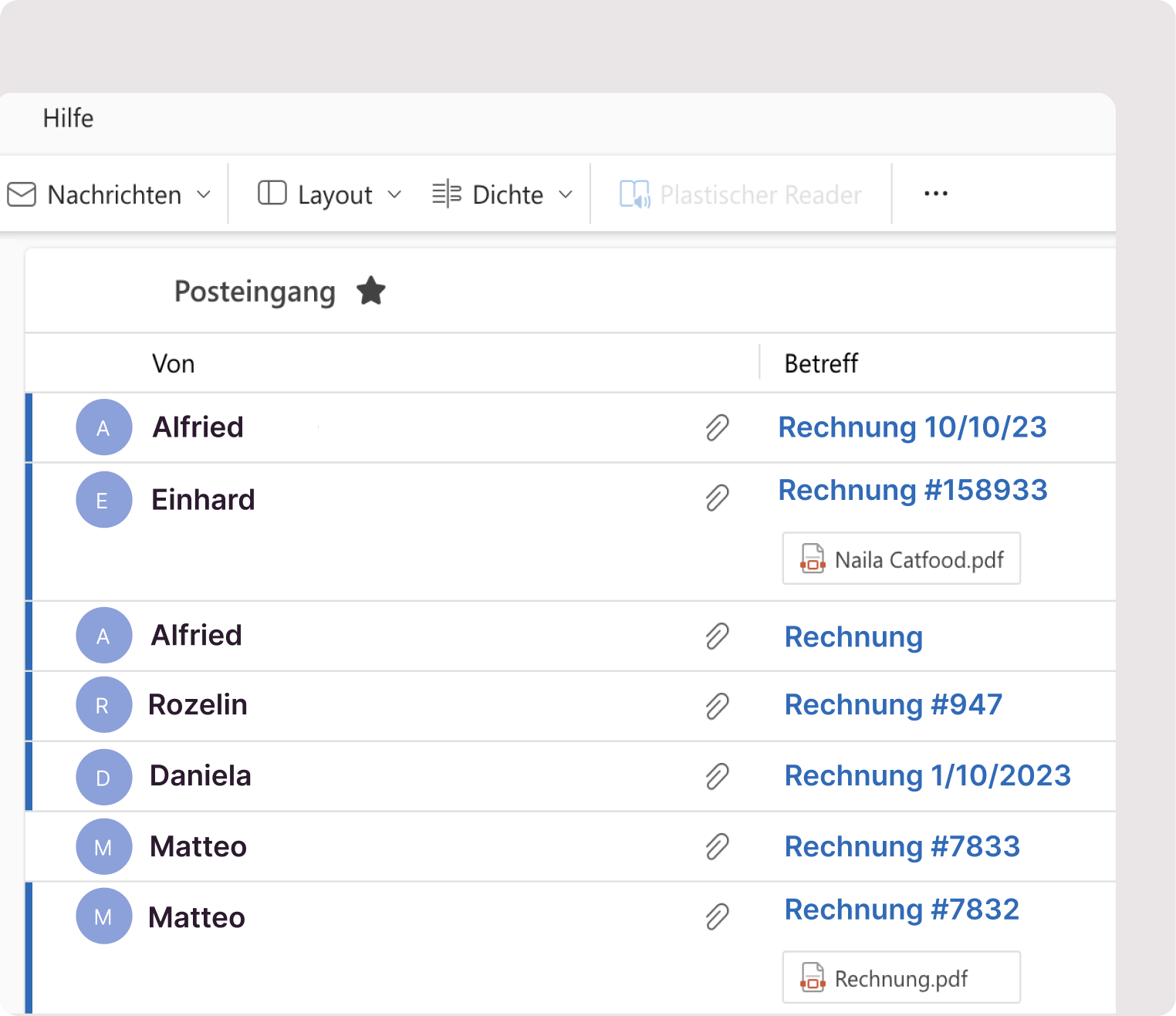
Keine Arbeit mehr dank direkter Weiterleitung in Software
Viele Unternehmen nutzen eine Software zum Rechnungsmanagement. Wenn das bei dir auch der Fall ist, solltest du eine automatische Weiterleitung in das Tool einrichten. In unserem Beispiel soll jede Rechnung, die an rechnungen@meinunternehmen.de geschickt werden, direkt auch in die Software geschickt werden.
Das funktioniert so:
Gehe in deine Software (hier Candis)
Klicke auf Einstellungen
Klicke auf E-Mail-Inbox
Kopiere deine Import-Adresse (hier: test-pia-gmbh@candis-import.com)
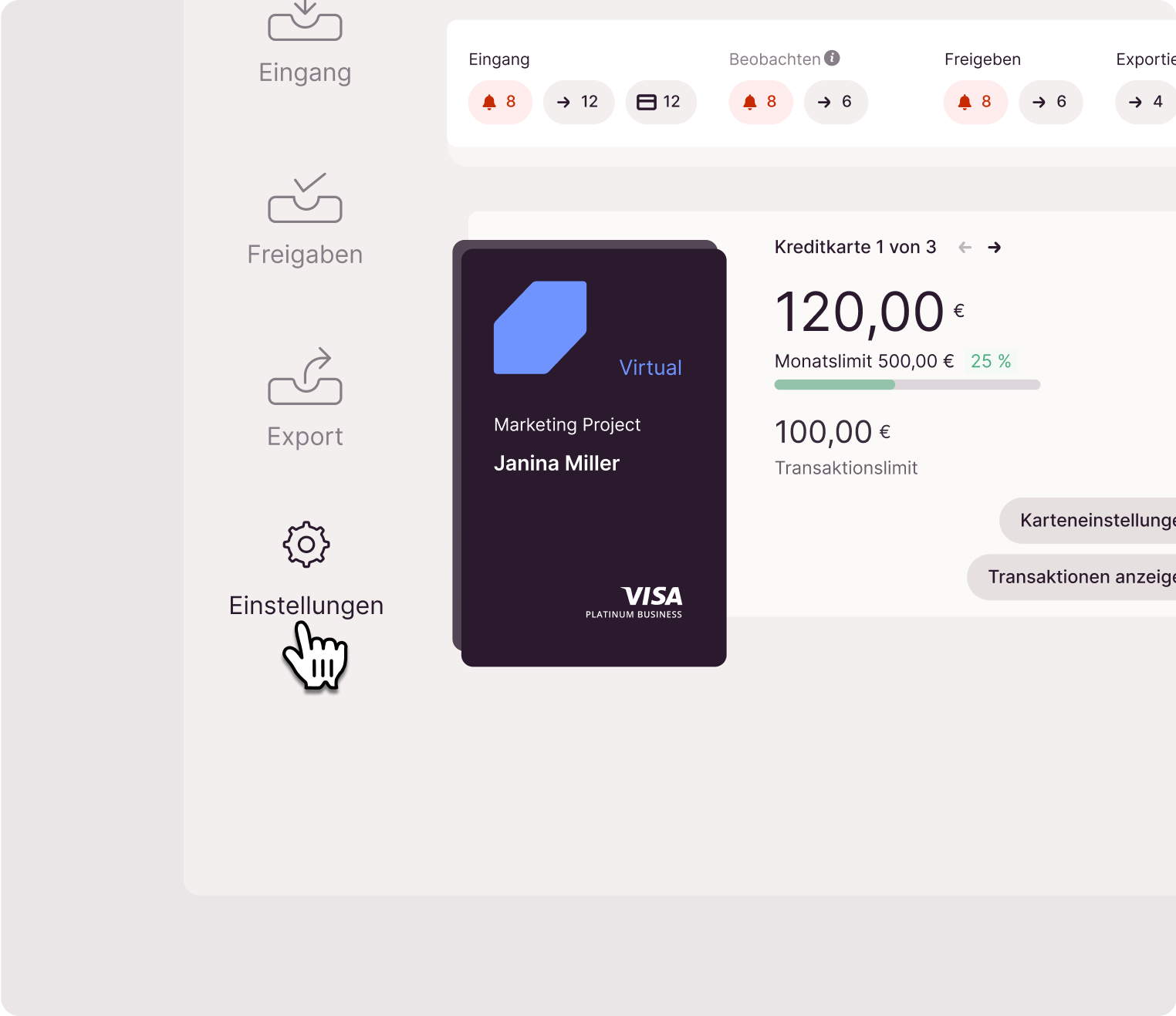
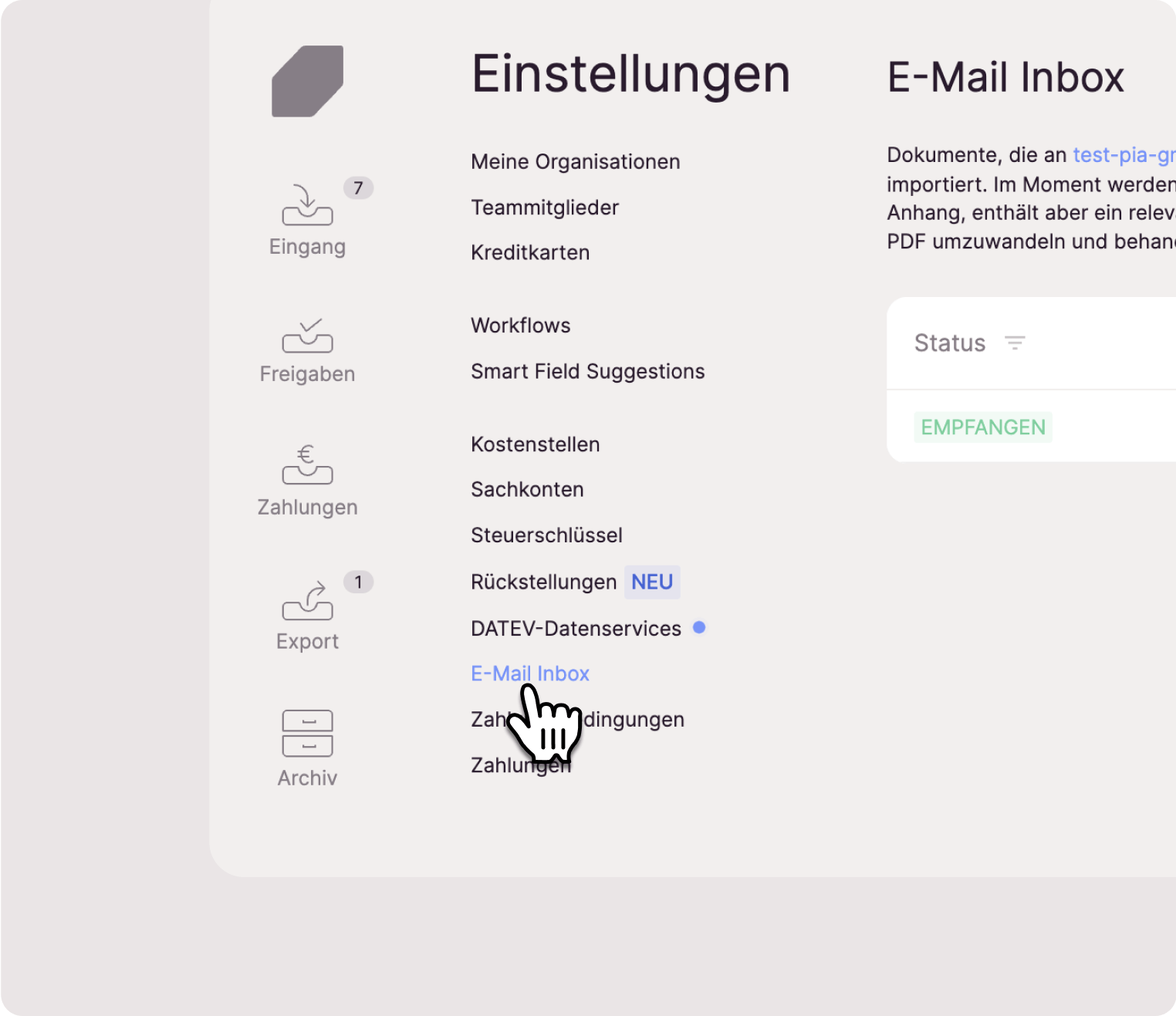
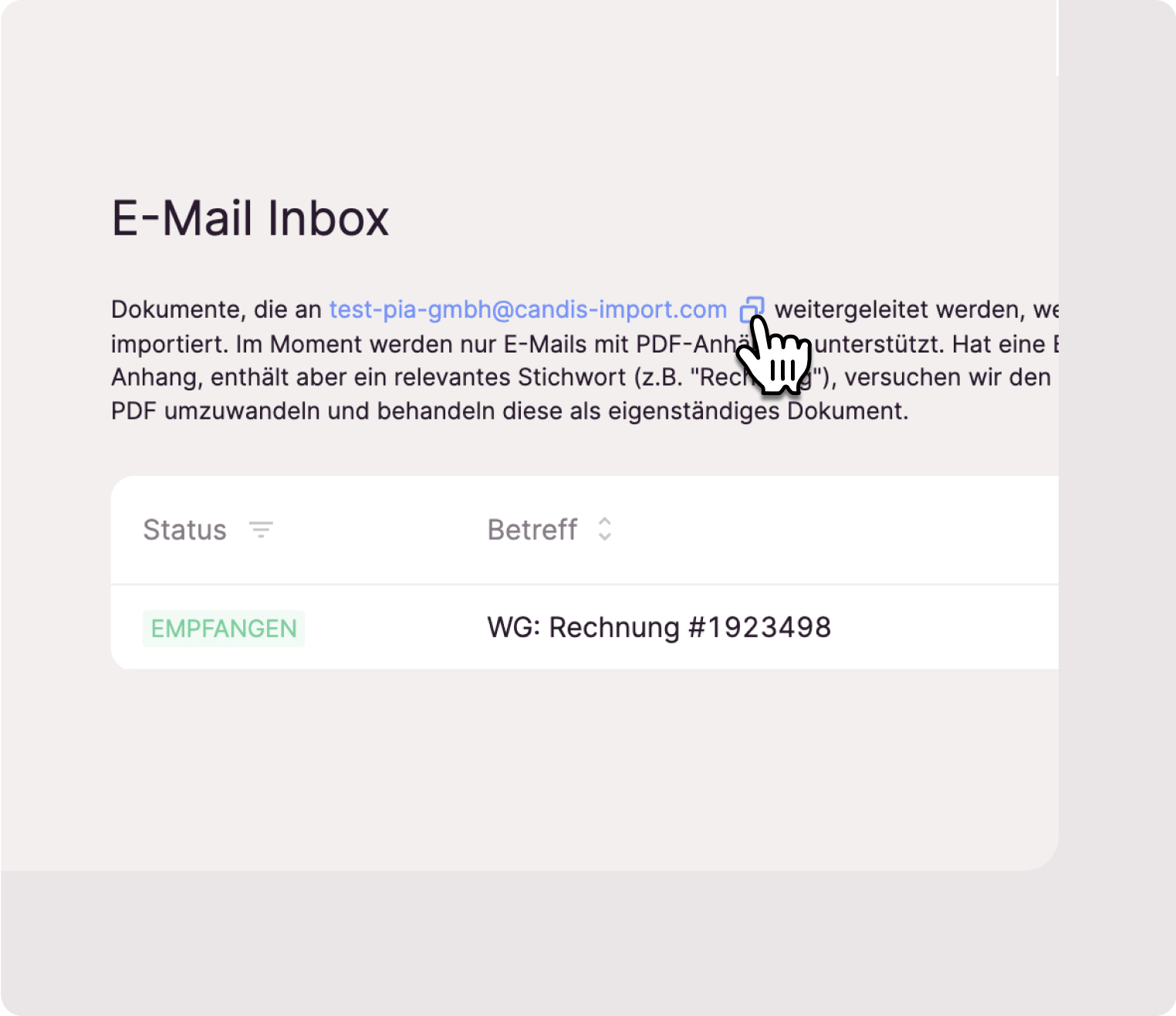
Gehe zu Outlook
Klicke auf Einstellungen
Klicke auf E-Mail und Weiterleitung
Setze den Haken bei Weiterleitung aktivieren
Trage deine E-Mail an, an die weitergeleitet werden soll (hier: test-pia-gmbh@candis-import.com)
Wichtig: Klicke auf Kopie weitergeleiteter Nachrichten beibehalten
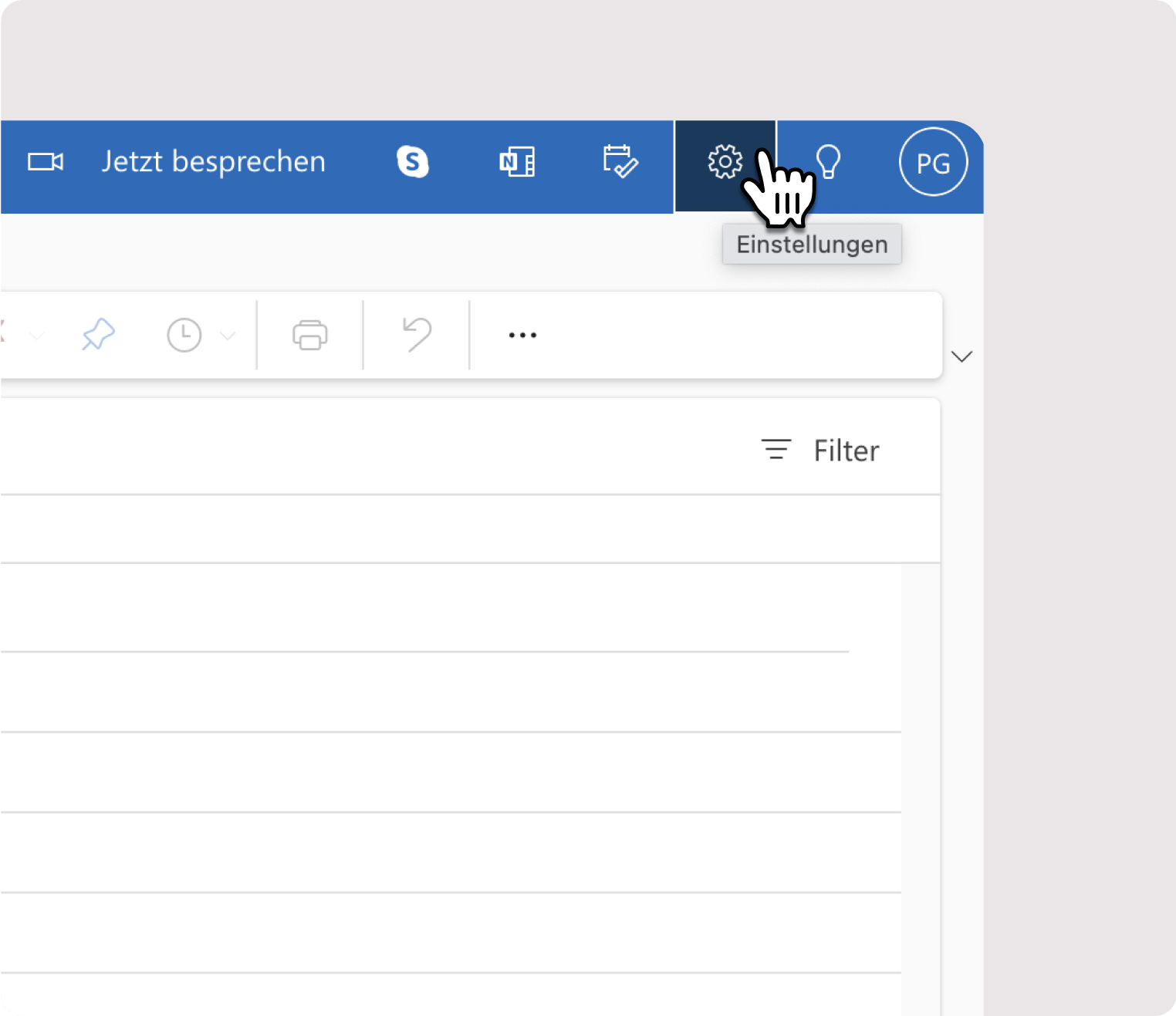
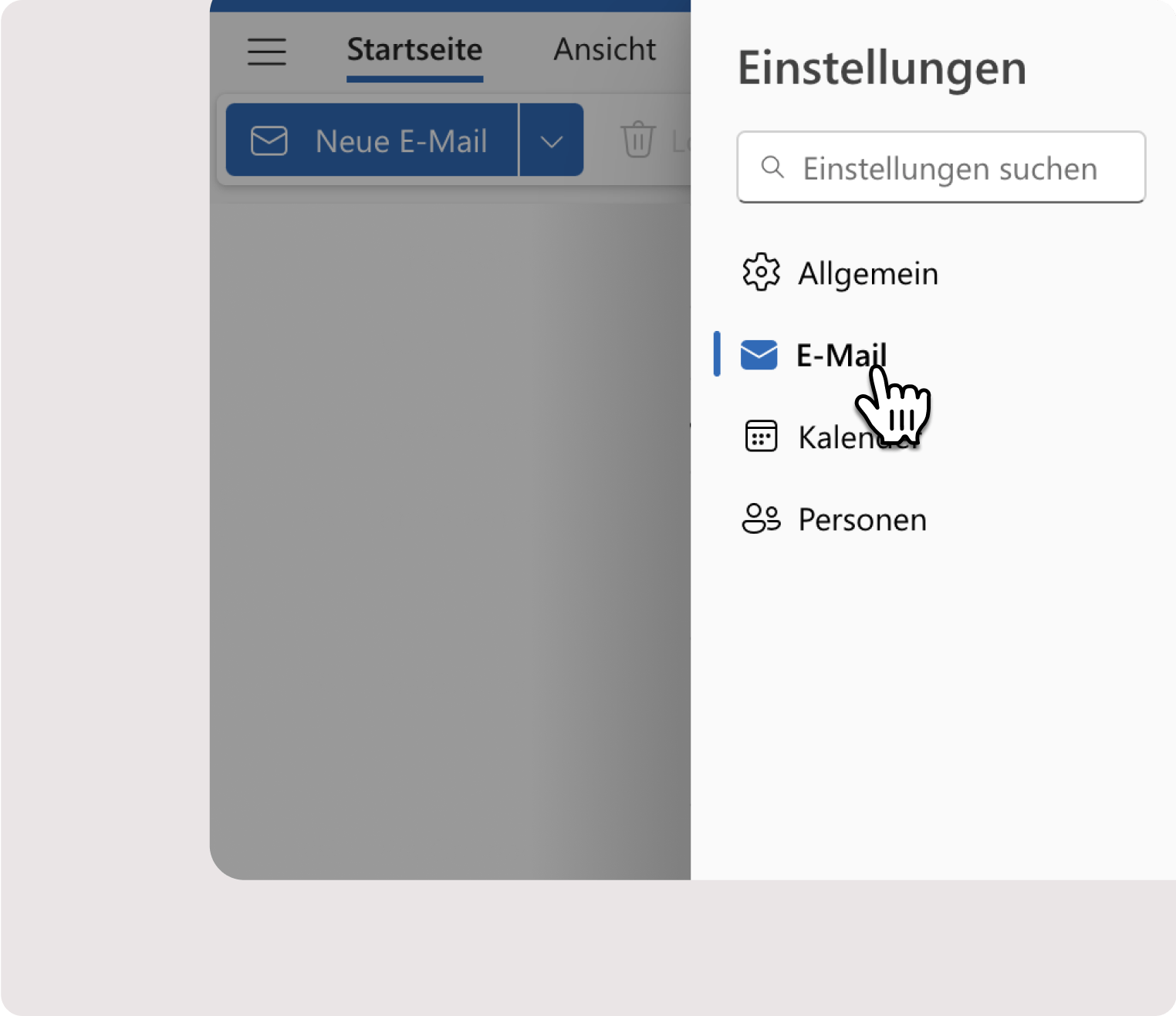
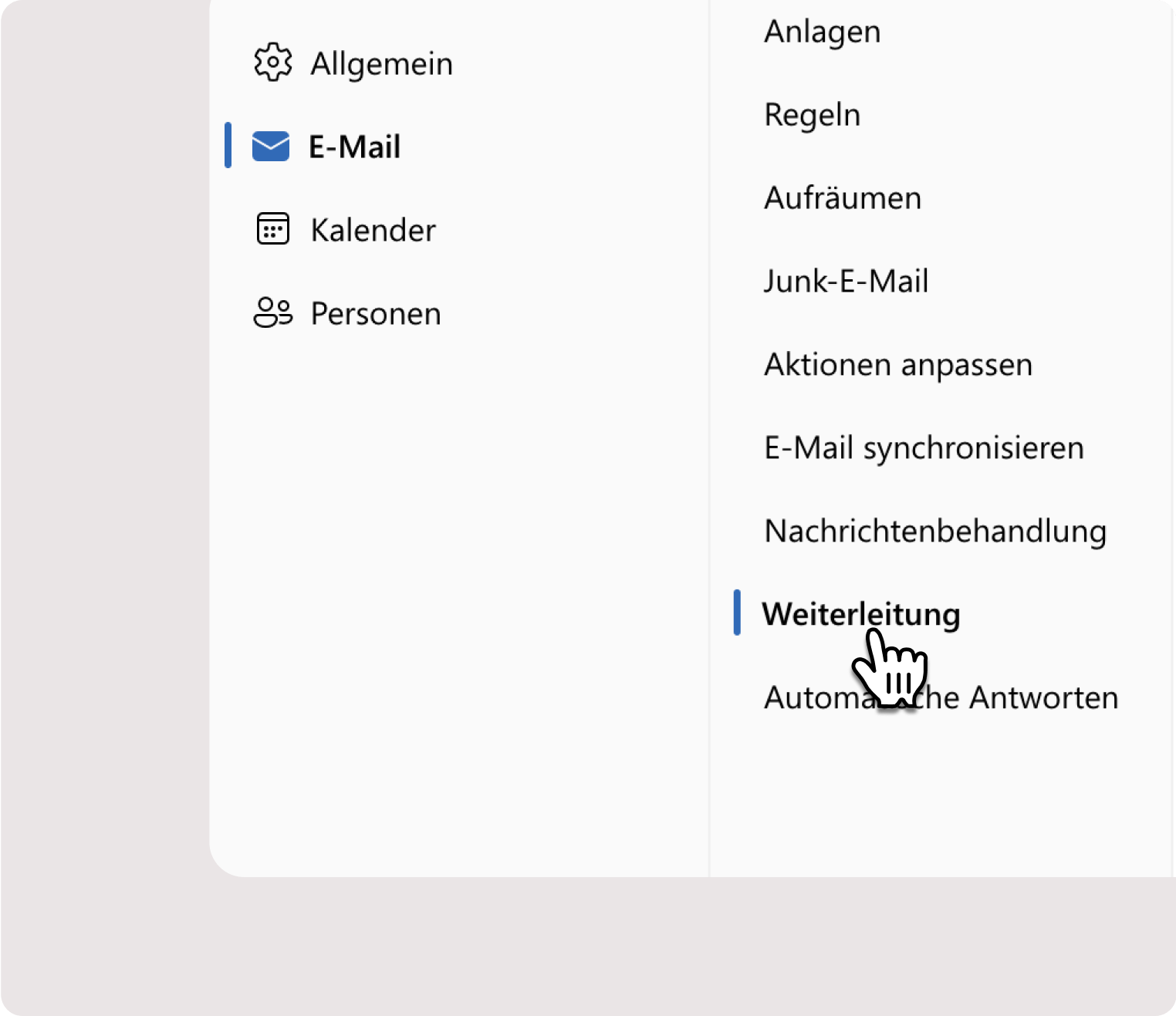
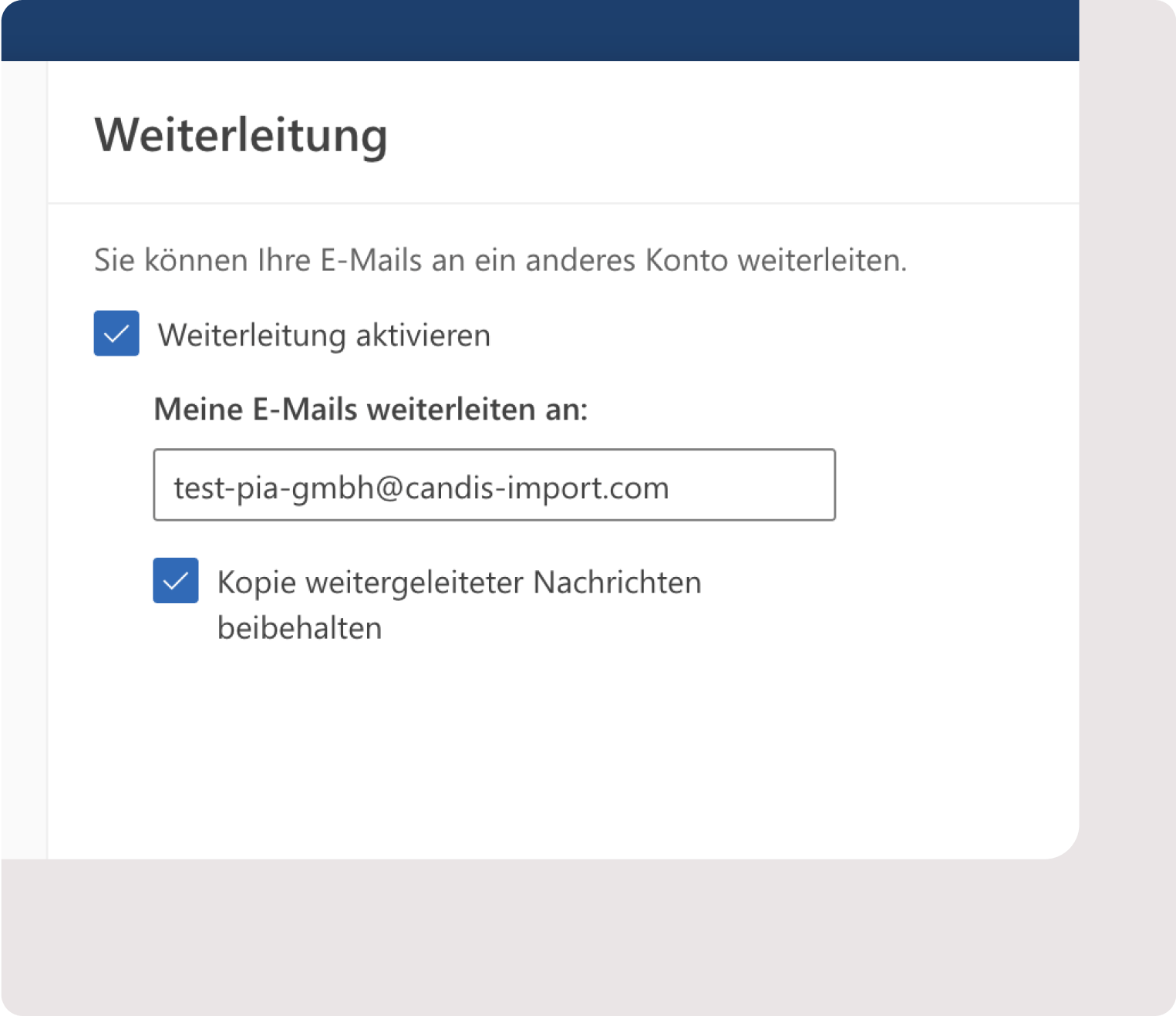
Super, die Weiterleitung ist eingerichtet. Jetzt kannst du testen, ob alles funktioniert hat:
Gehe in ein beliebiges E-Mail-Tool
Sende eine Rechnung an die von dir eingerichtete E-Mail-Adresse (hier: buchhaltung-test@outlook.de).
Checke deinen Rechnungseingang direkt in der Software (hier: Candis)
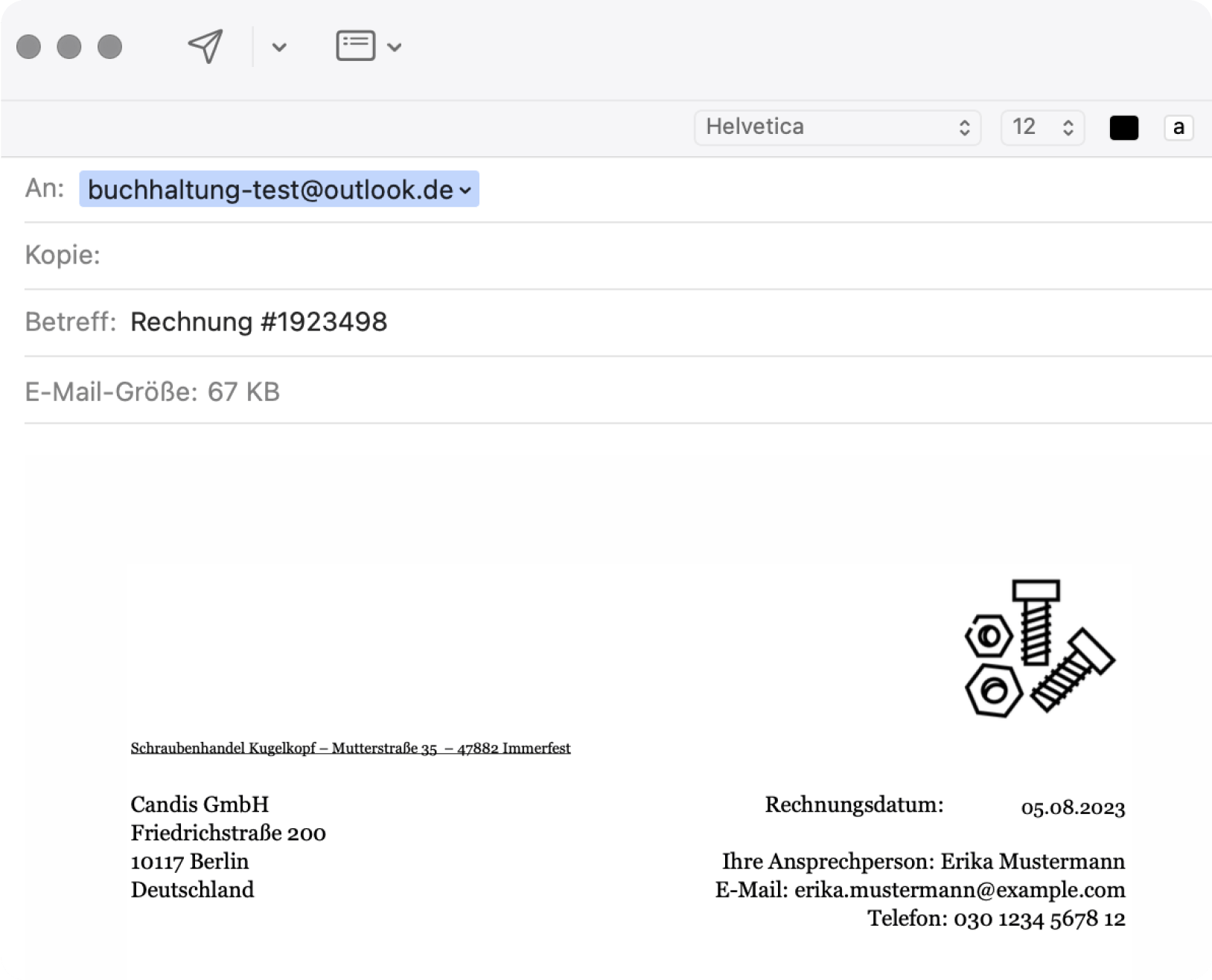
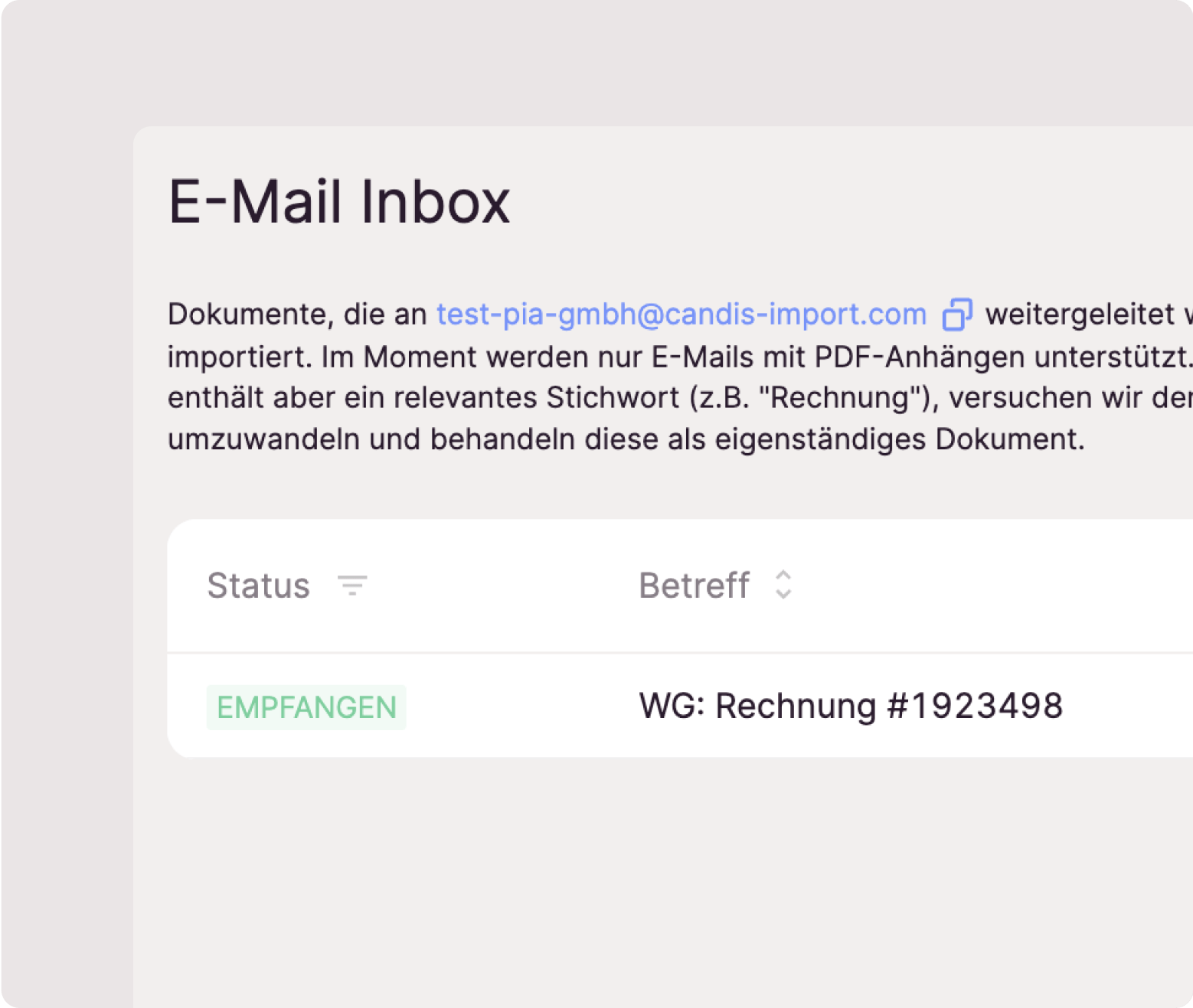
Aber was, wenn Rechnungen bei Mitarbeitenden eingehen?
Bei euch gehen Rechnungen manchmal aber doch bei Mitarbeiter:innen ein oder ihr könnt/möchtet nicht auf eine eigene E-Mail-Adresse für Rechnungen umstellen? Dann sieht der Posteingang schnell mal chaotisch aus. Die Wahrscheinlichkeit, dass Rechnungen untergehen, ist hoch. Wie in diesem Beispiel, hier gehen Rechnungen, Newsletter, Aufgaben vom Chef, Buchungsbestätigungen etc. an die E-Mail-Adresse einer Mitarbeiterin:
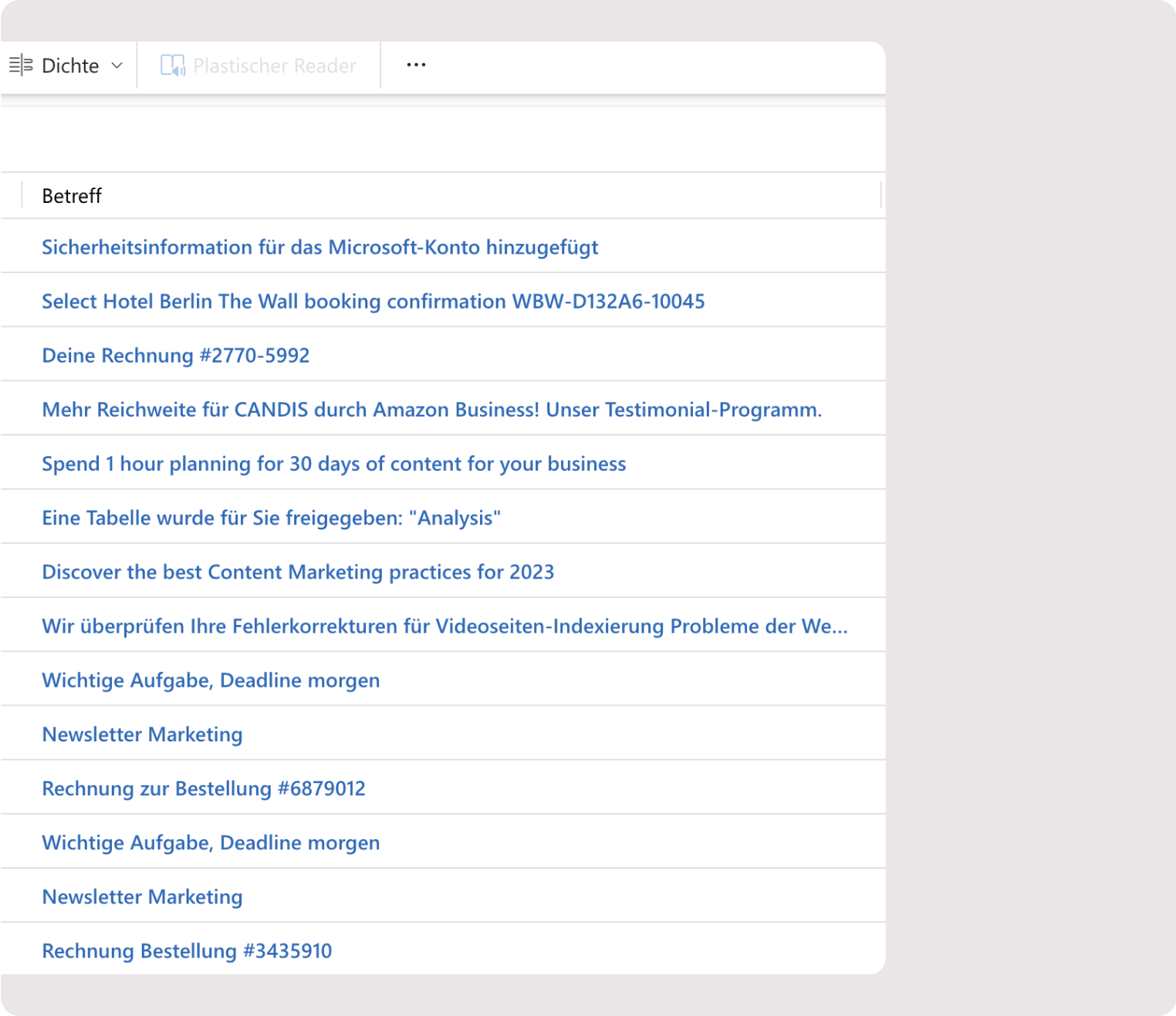
Quick fix: Verschlagwortung
Wir haben eine Idee, wie du die Situation lösen kannst. Das ist zwar immer noch nicht optimal (das ist tatsächlich nur die spezifisch dafür eingerichtete E-Mail), aber es hilft vielleicht, den Überblick zu behalten: Richte eine Regel ein, die dafür sorgt, dass alle Mails, die Rechnungen im Betreff und/oder im Text enthalten, in einen eigenen Ordner verschoben werden.
So geht’s:
Gehe in Outlook
Klicke oben rechts auf Einstellungen
Klicke auf E-Mail
Klicke auf Regeln
Füge eine neue Regel hinzu
Benenne die Regel
Füge eine Bedingung (hier: Betreff enthält Rechnung)
Vermerke eine Aktion (hier: Verschieben in Rechnungen)
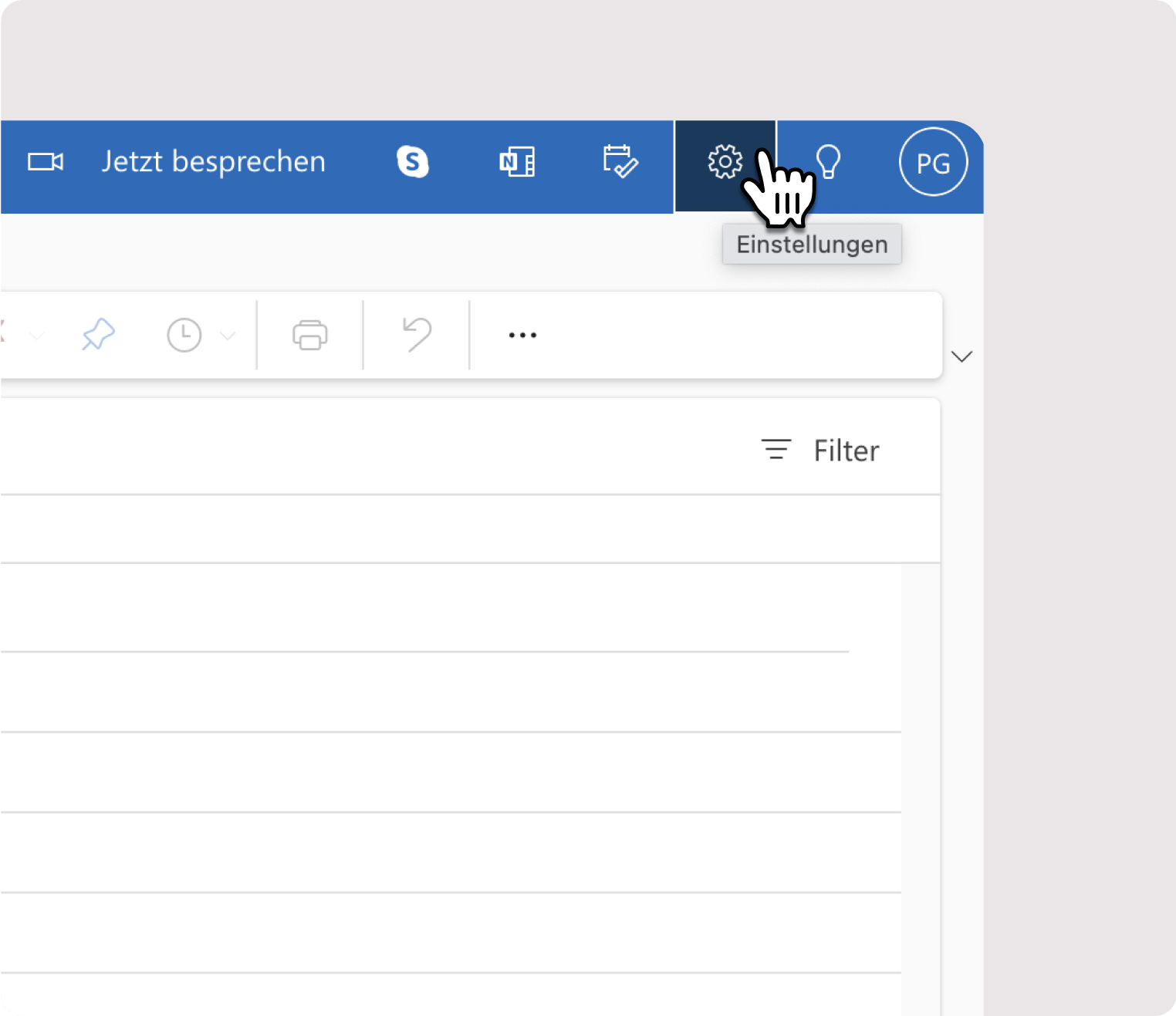
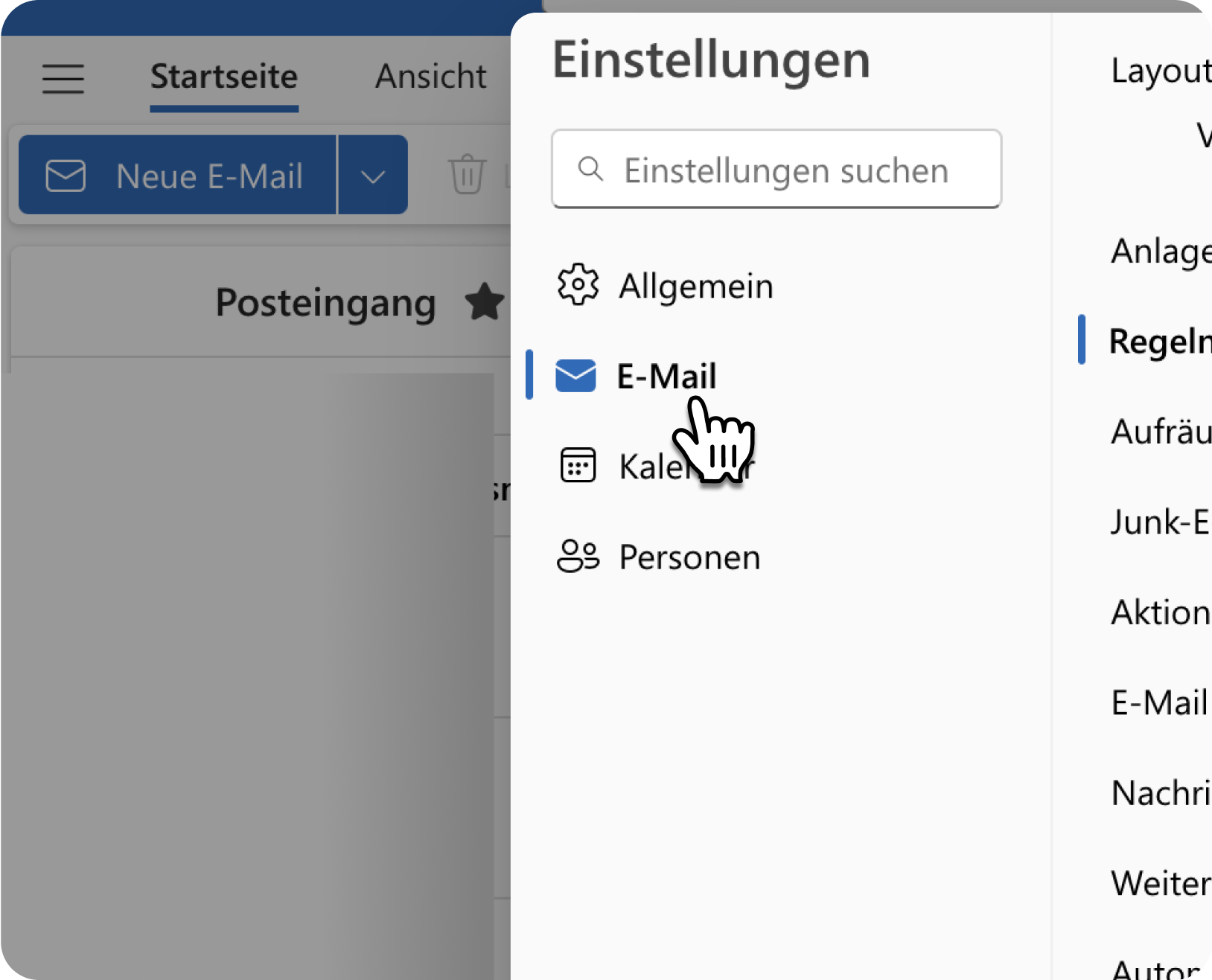
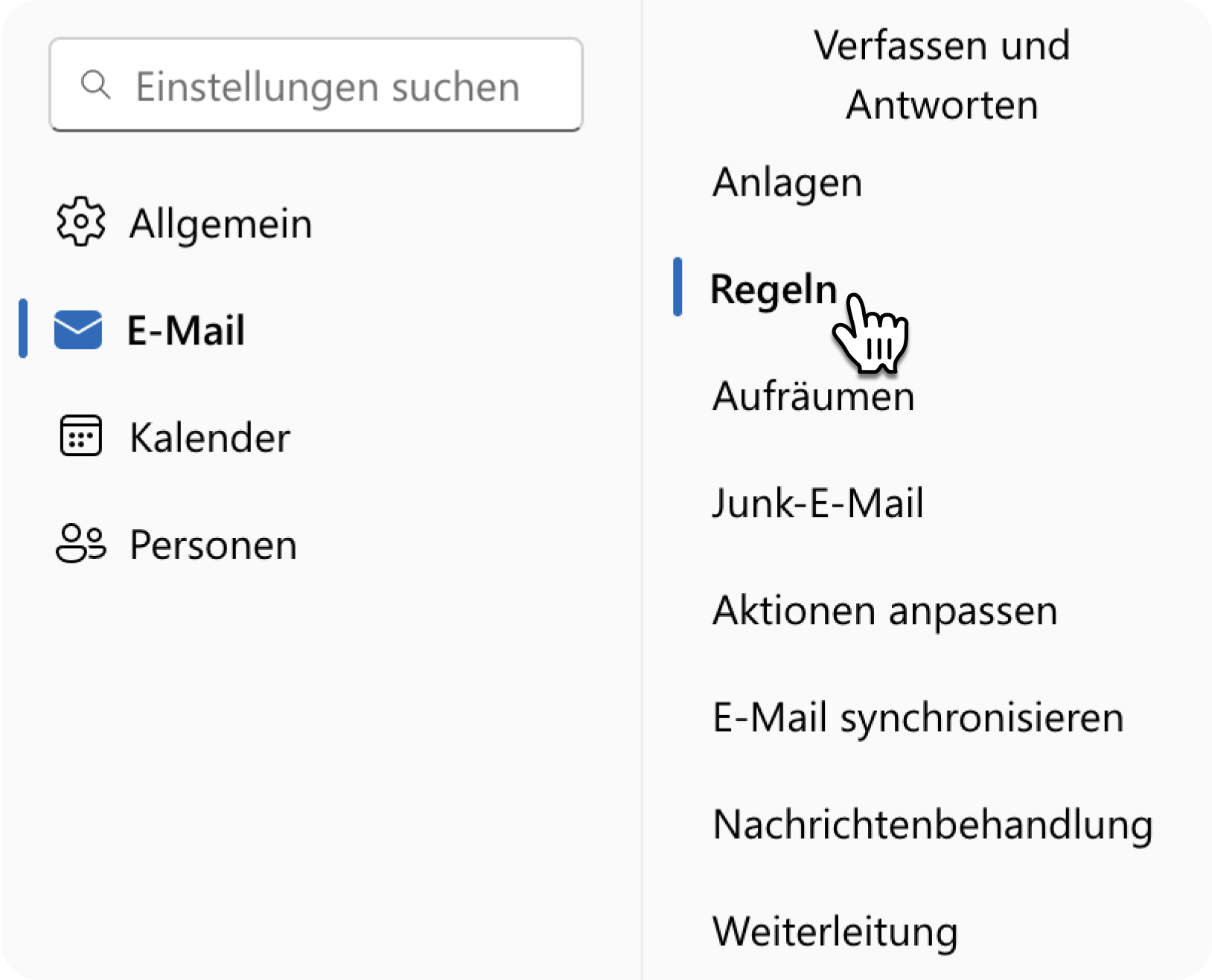
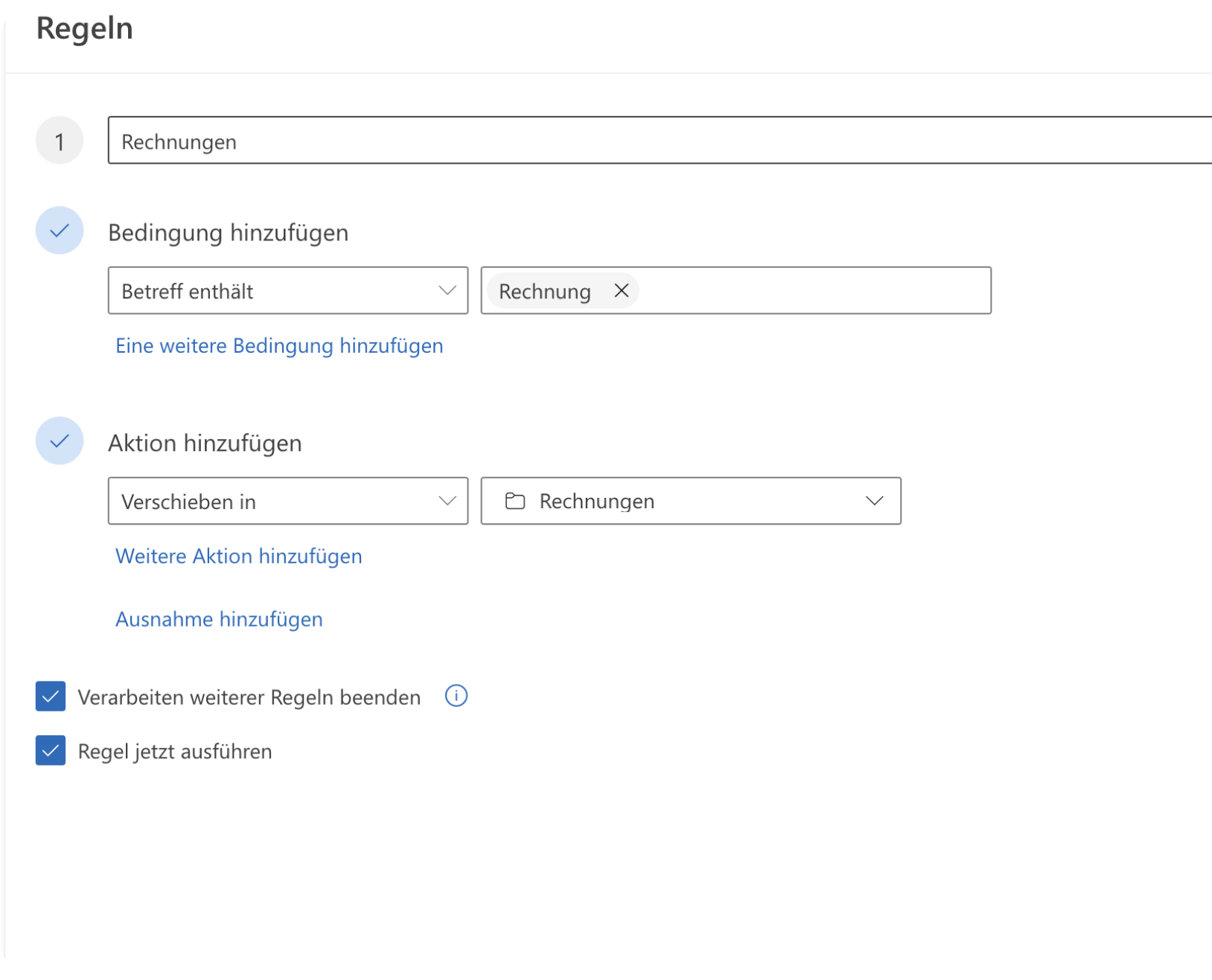
Achte auf mögliche Duplikate!
Rechnungen, die im Posteingang bei Mitarbeitenden untergehen und dann am Ende des Monats fehlen, sind eine Sache. Was noch passieren kann, ist, dass Rechnungen an verschiedenen Stelle eingehen. Zum Beispiel sendet ein Lieferant die Rechnung einmal an die bestellende Person, dann aber auch noch an eine support@-Adresse oder die buchhaltung@-Adresse. Dann passiert oft folgendes:
Mitarbeitende reichen die Rechnung weiter oder laden sie selbst in das Rechnungsmanagement-Tool hoch.
Gleichzeitig geht die Rechnung durch automatische Weiterleitung nochmal im Tool ein.
Es liegen also zwei identische Rechnungen vor, die im schlimmsten Fall beide bezahlt und gebucht werden.
Wie vermeidest du das:
Kommuniziere intern ganz klar den Prozess: Sollen Rechnungen ausschließlich an die rechnungen@-Adresse gehen? Was passiert, wenn doch ein Beleg beim Mitarbeitenden ankommt?
Arbeite mit einer Software, die eine Duplikate-Check anbietet. Dann schlägt das Tool Alarm, wenn eine identische Rechnung schon vorliegt.
So kann ein Duplikate-Check in der Rechnungsmanagement-Software aussehen:
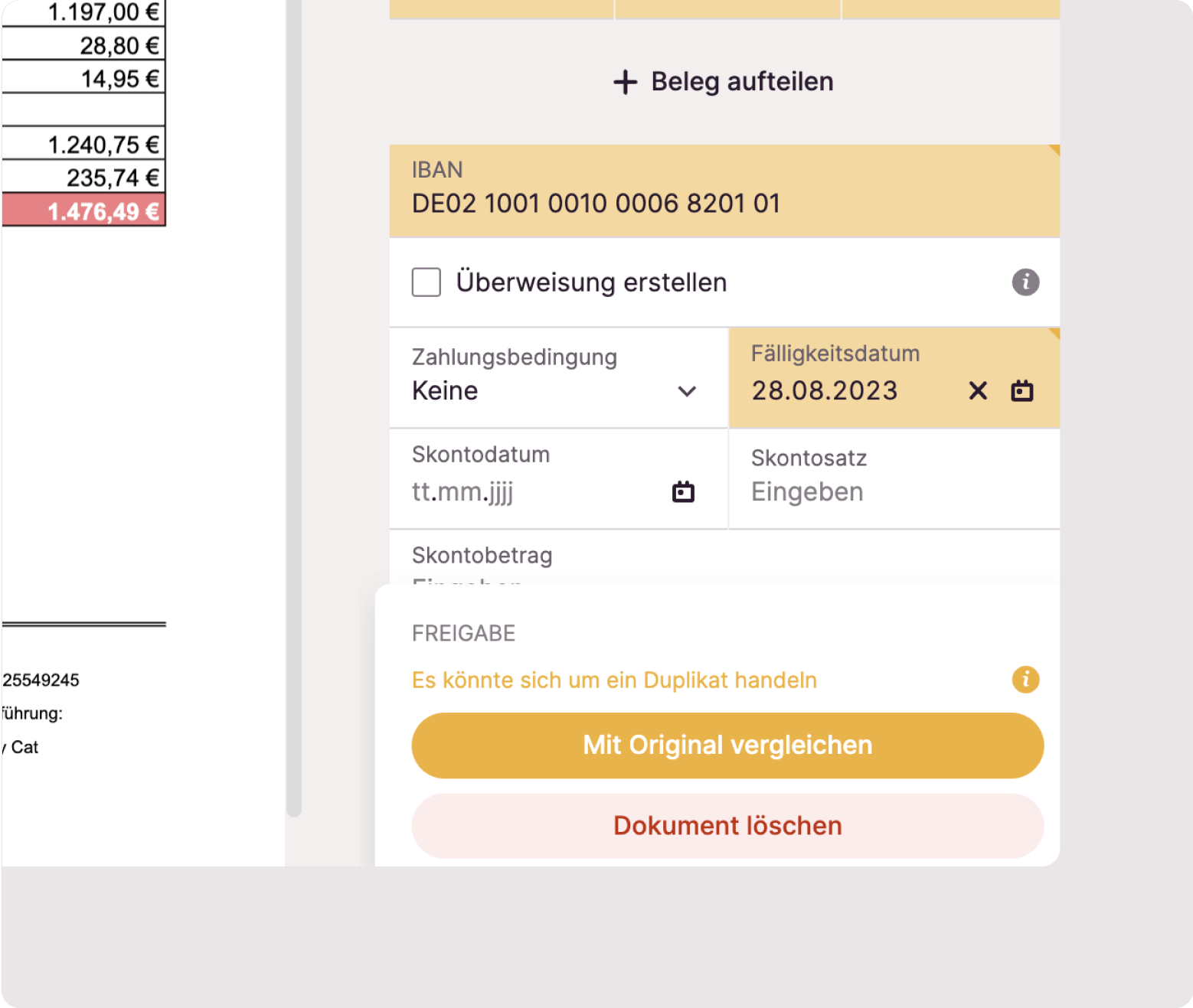
Los geht’s
Ein Ziel, mehrere Wege
Sobald du eine Rechnung an die falsche E-Mail-Adresse oder als Papierrechnung erhältst, kannst du folgende Schritte gehen.
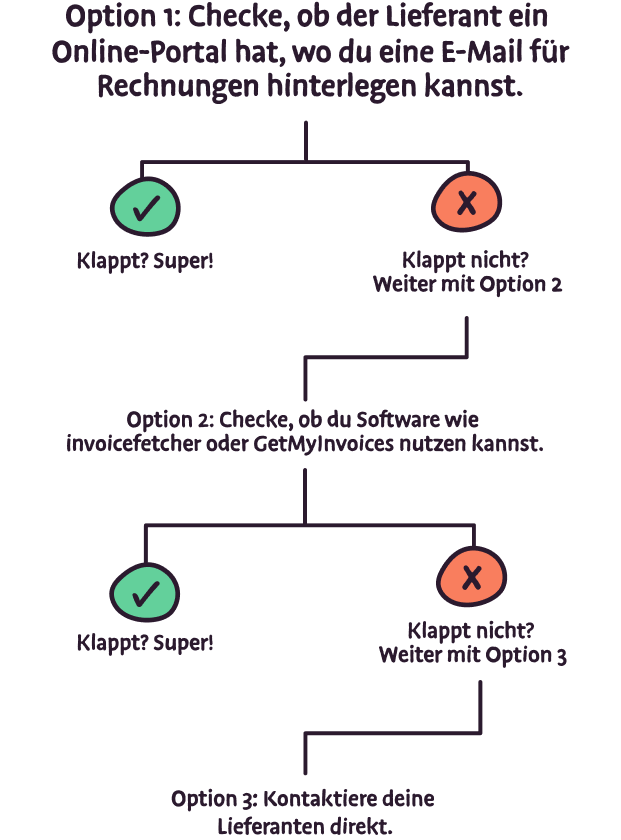
Option 1: Portal vom Lieferanten
Hat der Lieferant ein Portal, bei dem du dich einloggen und deine E-Mail-Adresse hinterlegen kannst? Wenn ja, super! Wenn nein, gehe zu Schritt 2.
Option 2: GetMyInvoices, invoicefetcher und Co.
Überprüfe, ob du Software wie GetMyInvoices oder invoicefetcher verwenden kannst. Diese Tools rufen Rechnungen automatisch aus verschiedenen Quellen ab und können Dokumente direkt und automatisch in eine Buchhaltungslösung importieren. Alternativ kannst du auch dort Rechnungen prüfen, freigeben und bezahlen.
Ein solches Tool zu verwenden, geht nicht? Dann ab zu Option 3.
Option 3: Lieferanten kontaktieren
Kontaktiere deine Lieferanten direkt und frage an, ob sie Rechnungen in Zukunft zentral schicken können. Wie du das am effizientesten machst, beschreiben wir im nächsten Abschnitt.
Du musst Lieferanten kontaktieren: So klappt’s
Es gibt zwei Möglichkeiten, deinen Lieferanten Bescheid zu geben.
Möglichkeit 1: In einem Schwung
Du kontaktierst alle Lieferanten auf einmal und informierst sie darüber, wie Rechnungen künftig eingehen sollen. Das setzt voraus, dass man die Lieferantendatenbank gepflegt und nötige Kontaktdaten hat. Mit einem Serienbrief kann man die Lieferanten dann anschreiben und ihnen erklären, was zu beachten ist – zum Beispiel darauf hinweisen, dass Rechnungen immer als PDF geschickt werden sollten, welche E-Mail-Adresse die richtige ist etc.
Unser vorausgefülltes Template hilft dabei.
Du hast viele Lieferanten und willst möglichst effizient vorankommen? Dann haben wir folgenden Vorschlag: Ziehe dir eine Liste deiner Geschäftspartner aus DATEV, so kannst du Name des Lieferanten und E-Mail-Adresse direkt in unser Template kopieren und loslegen. So sieht das aus:
Gehe in DATEV Kanzlei-Rechnungswesen
Klicke auf Bestand
Klicke auf Exportieren
Wähle DATEV-Format
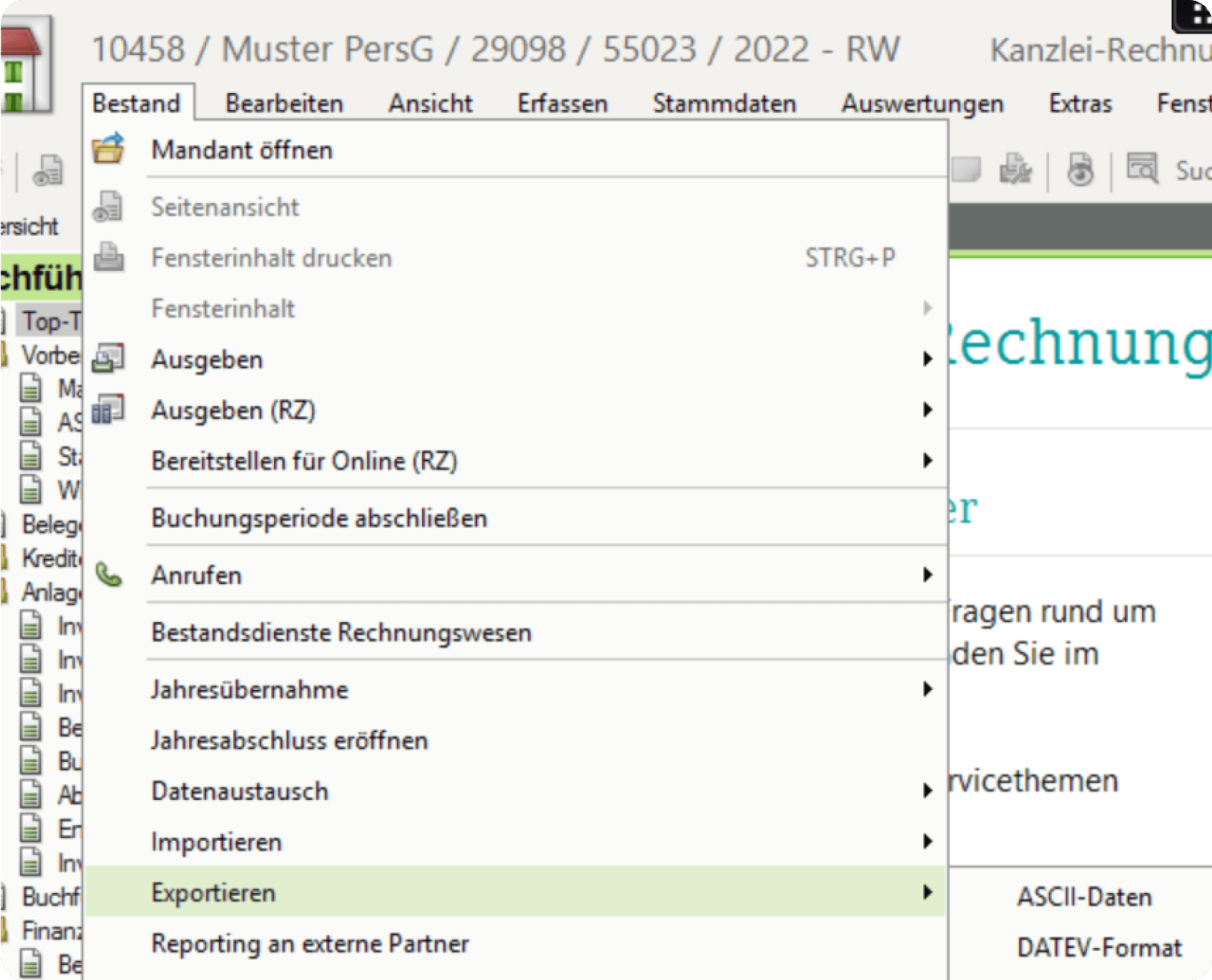
Wähle Debitoren/Kreditoren aus
Setze einen Haken bei Kreditoren
Klicke auf Exportieren
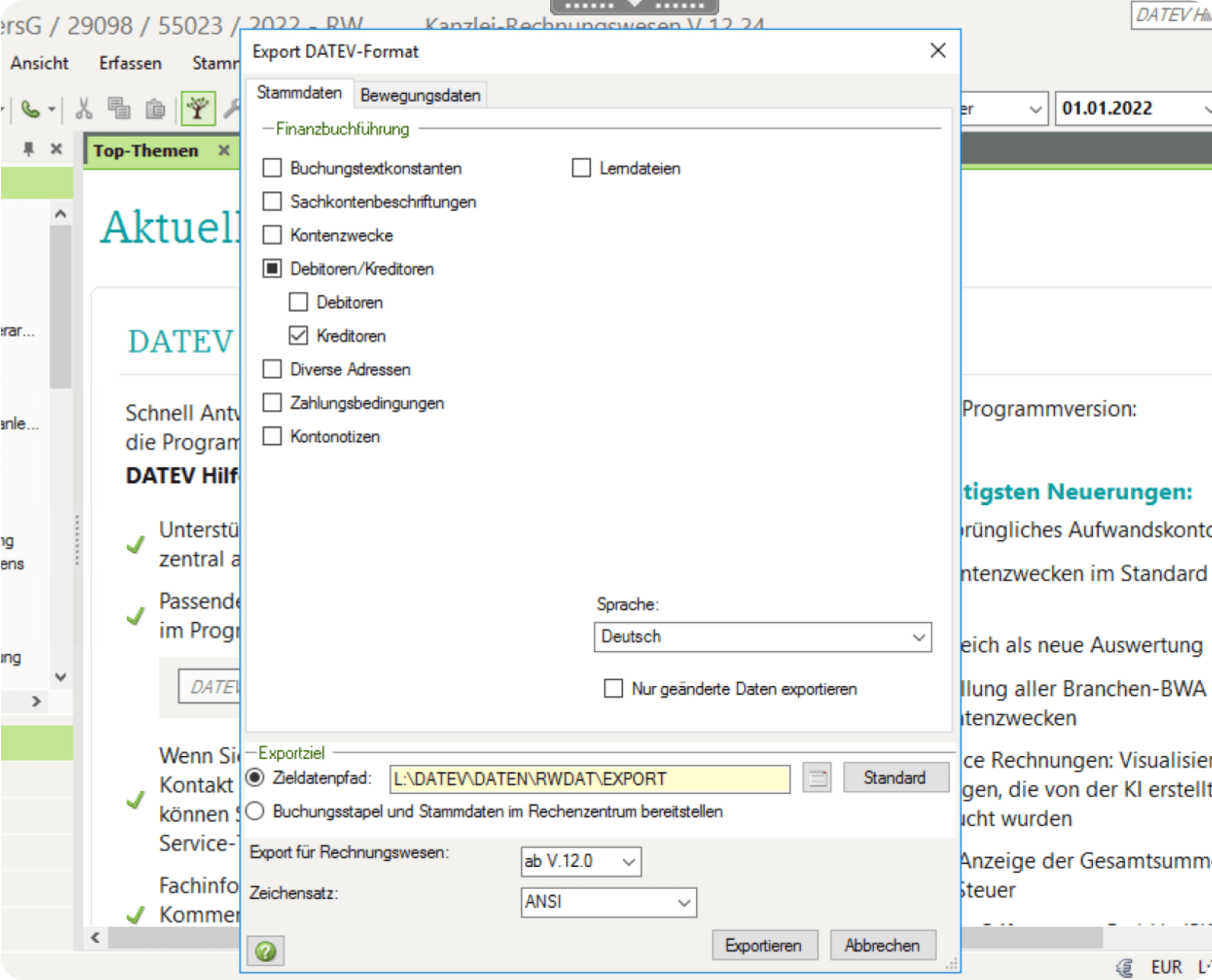
Du erhältst eine Liste mit Daten zu deinen Lieferanten.
Kopiere die Spalte Name und E-Mail in dein Template.
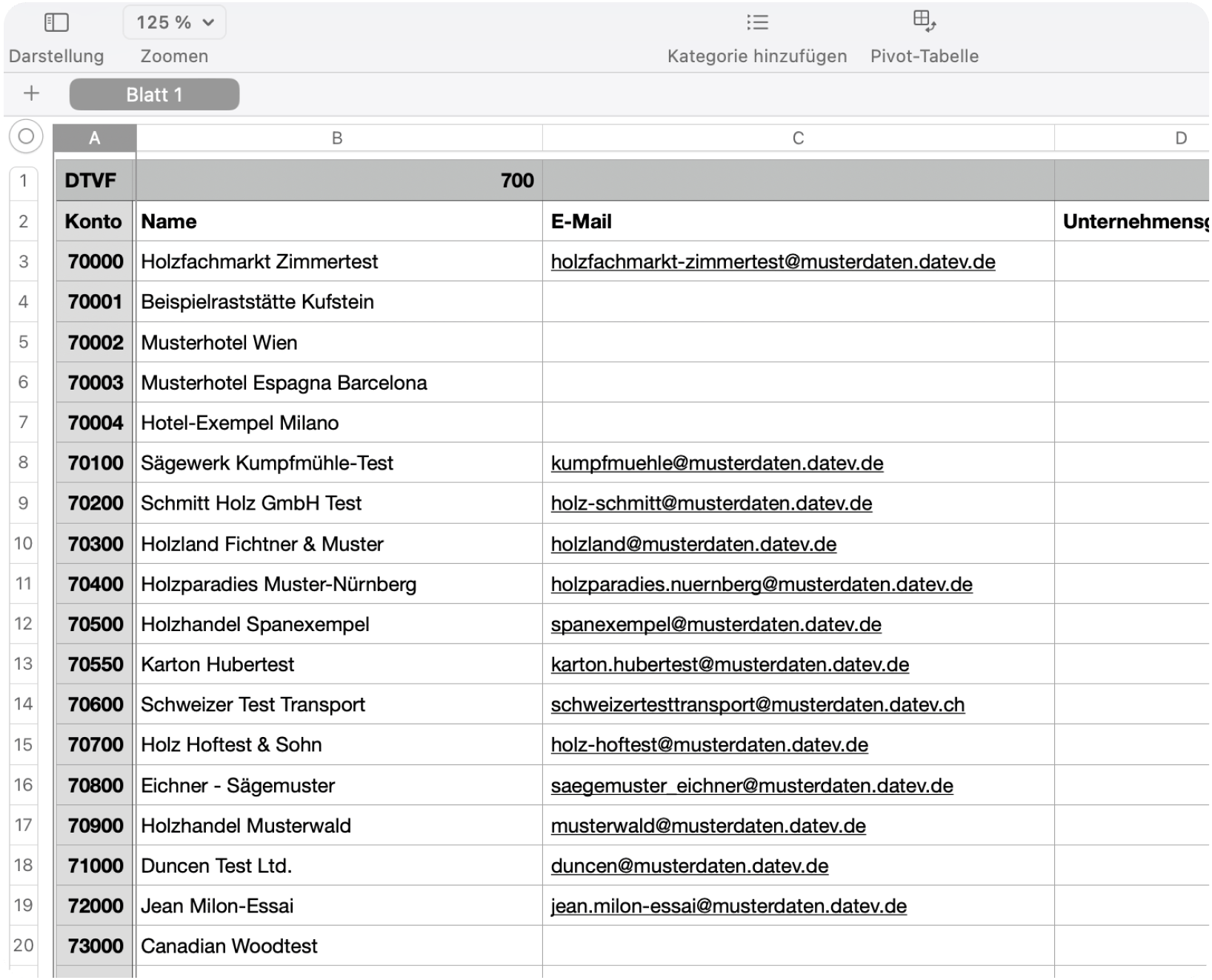
Möglichkeit 2: Nach und nach
Hast du die Lieferantendaten nicht gepflegt und einfach vorliegen? Dann kannst du sie immer dann kontaktieren, wenn eine Rechnung “falsch” ankommt. Erhältst du dann beispielsweise eine Rechnung von Lieferant A per Post, meldest du dich bei diesem und informierst über die Umstellung.
Hier findest du eine Vorlage, um deine Lieferanten anzuschreiben.
Tipp! Wenn du eine Software zum Rechnungsmanagement nutzt, gibt’s bei manchen eine clevere Funktion. Wenn du auf der Rechnung bist und dir auffällt, dass eine Information fehlt, kannst du direkt aus dem Tool eine E-Mail an den Lieferanten senden, die dann oft sogar schon vorformuliert ist. So sieht das zum Beispiel bei Candis aus:

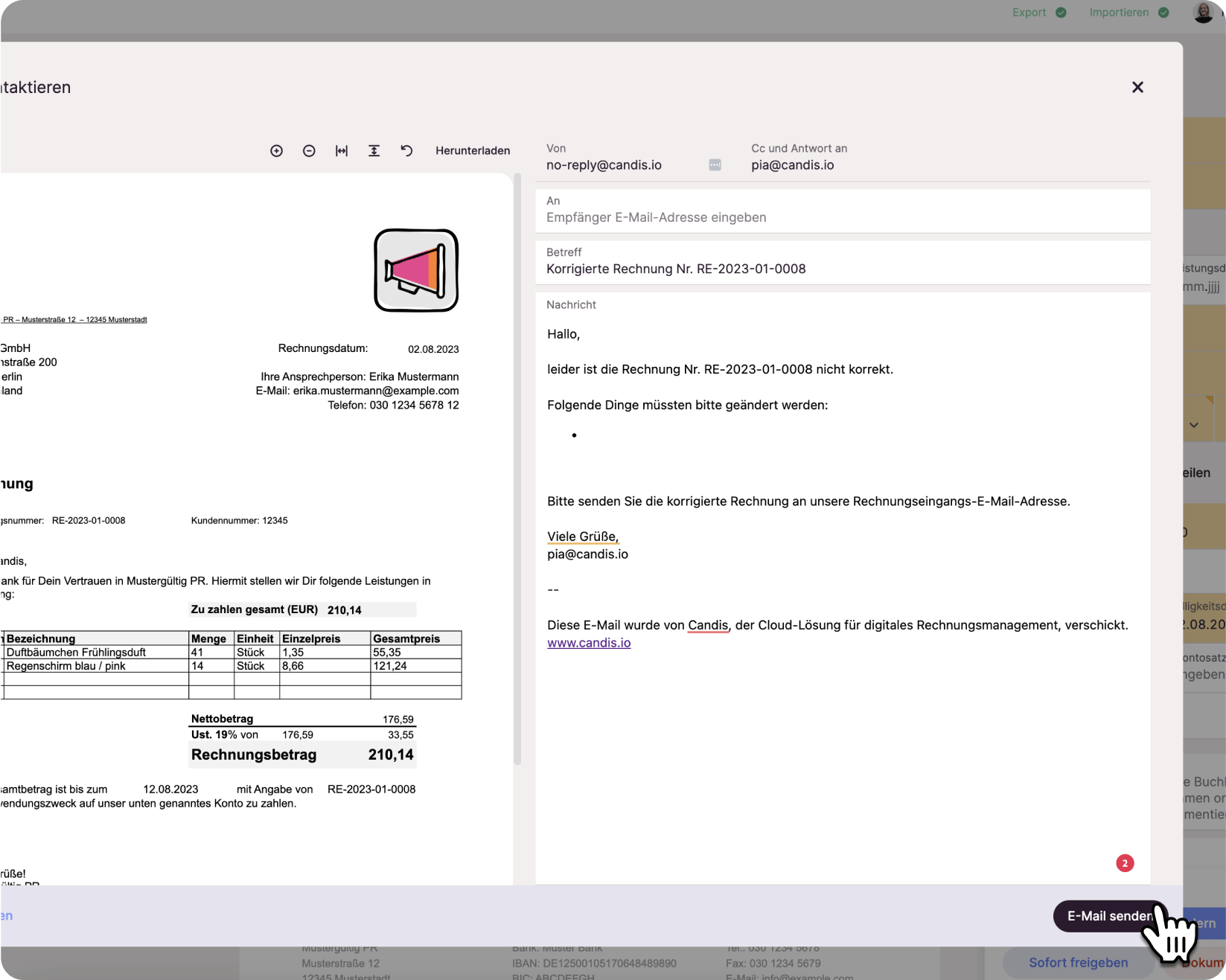
Muss ich meine E-Mails dann aufbewahren?
Unternehmen müssen alle Geschäftsbriefe und Rechnungen 6 bis 10 Jahre aufbewahren, dazu gehören auch E-Mails.
Bei E-Mails ist es aber so: Wenn ihr nur eine reine Trägerfunktion zukam, muss man sie nicht archivieren. Man muss Briefumschläge von Papierrechnungen ja auch nicht aufheben. Stehen in der E-Mail allerdings relevante Informationen, wie außergewöhnliche Zahlungsbedingungen oder Sonderkonditionen, greift die Aufbewahrungspflicht.
Das Problem ist, dass das vor allem Mitarbeitende außerhalb des Finanzteams in der Regel nicht unterscheiden können. Deshalb sollten Rechnungen im ersten Schritt zentral eingehen – man nimmt damit Mitarbeiter:innen aus der Gleichung. Im zweiten Schritt müssen sie in einem Rechnungsmanagement verarbeitet und sicher archiviert werden. So bist du auf der sicheren Seite.
Digital und zentral: Wie bleibt’s so
Ist alles erledigt, wenn man den Großteil aller Rechnungen digital erhält? Ja und Nein. Die hauptsächliche Arbeit ist damit abgeschlossen, aber Unternehmen müssen dauerhaft darauf achten, dass der Status quo erhalten bleibt.
Das heißt, jedes Mal, wenn doch wieder eine Papierrechnung ankommt oder wenn eine Rechnung dezentral eingeht, muss man aktiv werden. Unternehmen sollten den entsprechenden Lieferanten dann kontaktieren und bitten, die Belege künftig wieder wie vorher zu schicken. Kommt ein neuer Lieferant dazu, sollte dieser ein Merkblatt zum Rechnungseingang erhalten, damit Belege direkt wie gewollt ankommen.
Lassen sich Mitarbeiter:innen Rechnungen für Bestellungen, die getätigt wurde, an die persönliche E-Mail-Adressen schicken und leiten diese weiter, sollte das Finanzteam den Prozess erneut erklären und darauf hinweisen, dass alle Rechnungen an eine zentrale Adresse kommen müssen.